schimba parola routerului huawei 4g
Pacea, mila și binecuvântările lui Dumnezeu
Bine ați venit la voi toți, codul secret pentru WiFi, un articol nou și util despre secțiunea de explicații pentru router sau modem într-o lecție nouă și utilă pentru routerul Huawei 4g aparținând unei companii Umniah, despre schimbarea parolei WiFi pentru Huawei 4g router, care este utilizat de o companie de securitate sau îl puteți utiliza în orice altă rețea sau în alt loc.
schimba parola routerului wifi huawei 4g
Acum, routerele Huawei 4G au devenit unul dintre cele mai bune și mai bune routere de până acum și asta pentru că este unul dintre cele mai bune routere în captarea și distribuirea semnalului Wi-Fi și primirea rețelei de la turnurile companiei private pentru tipul de conexiune. ai cu routerul pentru că funcționează cu această tehnologie modernă, care este 4G și prin SIM-ul de date de la În timpul instalării acestuia în interiorul routerului Huawei 4g al unei companii Umniah, „Schimbă parola routerului WiFi Huawei 4g”
În acest subiect, veți găsi câteva diferențe în modul de schimbare a parolei WiFi față de alte routere, dar sunt foarte simple în denumiri, deoarece diferă ca performanță față de alte routere, în special 4G, pe lângă o cartelă sim pentru recepție. și utilizarea rețelei.
Schimbarea parolei WiFi este un pas util pentru a vă proteja routerul și hackerii de a găsi o parolă ușor de piratat din aplicațiile și software-ul existente. Alegerea dvs. de schimbare a parolei este importantă, astfel încât parola să fie formată din litere, simboluri și cifre, astfel încât aplicațiile și programele să fie dificil de spart
Și vă voi explica într-un alt articol, dacă voiește Dumnezeu, cum să protejați routerul Huawei 4G de hacking.
Vă las o explicație pentru a schimba singur parola fără ajutorul altora și veți găsi și o explicație detaliată cu poze pas cu pas.Schimbați parola routerului huawei huawei 4g
Pași pentru a schimba parola pentru routerul huawei 4g
- Deschideți orice browser pe care îl aveți și tastați 192.168.1.1
- Tastați cuvântul utilizator în numele utilizatorului și, de asemenea, parola
- Faceți clic pe Conectare
- Accesați cuvântul wifi
- Faceți clic pe cuvântul SSID multiplu
- Lângă cuvântul Kay Paas Phrase scrieți noul număr al rețelei
- Apoi faceți clic pe cuvântul Aplicare
Explicatie cu poze pentru schimbarea parolei routerului Wi-Fi Huawei huawei 4g
Deschideți browserul și tastați în bara de adrese 192.168.1.1 sau priviți în spatele routerului pentru a confirma că adresa IP poate fi diferită de aceste numere pentru a intra în configurarea routerului
După ce tastați 192.168.1.1, faceți clic pe pentru a vă duce la pagina de autentificare
Puneți cuvântul utilizator pentru numele de conectare și, de asemenea, cuvântul utilizator pentru parola așa cum se arată în imaginea următoare, apoi Conectare
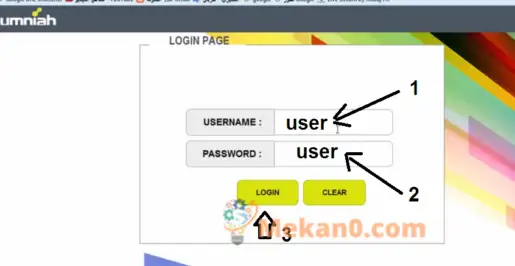
După introducerea setărilor routerului, faceți clic pe cuvântul „wifi” așa cum se arată în imaginea următoare
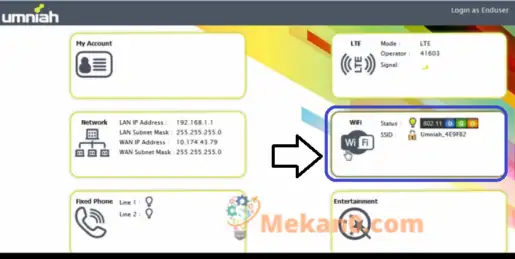
Apoi faceți clic pe cuvântul SSID multiplu ca în fața dvs. în imaginea următoare
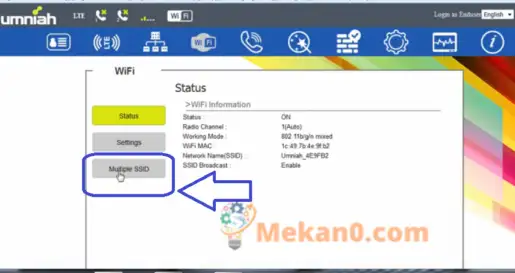
Puneți noua parolă în caseta de lângă cuvântul Kay Paas Phrase
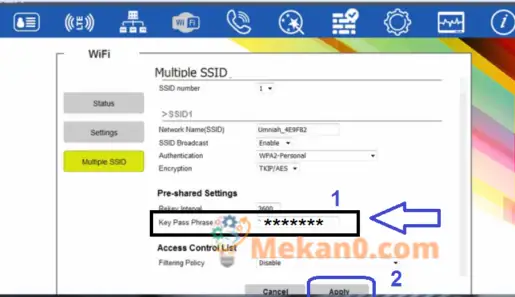
Faceți clic pe Aplicare pentru a salva modificările și a vă conecta din nou la rețea, deoarece internetul dvs. va fi deconectat până când introduceți noua parolă.
Prin modificarea parolei wifi a routerului Huaweiي huawei 4g Trebuie să țineți cont de scrierea unei parole puternice pentru a nu fi piratat de alții, de exemplu, puneți litere mari și minuscule, precum și rom-uri și numere, astfel încât să fie puternic și greu de piratat din rândul hacking-ului programe și aplicații care sunt în prezent online.Schimbați parola routerului Wi-Fi Huawei huawei 4g
Într-o altă explicație, vă voi spune cum să protejați acest router de hacking și să blocați golul prin care parola poate fi piratată.
Urmați-ne întotdeauna pentru a beneficia de tot ce este nou și împărtășiți articolul, astfel încât să poată beneficia și alții
Dacă aveți întrebări, puneți-le în comentarii și echipa Mekano Tech vă va răspunde imediat
modificarea parolei routerului stc huawei
Compania Saudi Telecom (STC) furnizează clienților săi multe servicii de internet diferite folosind routere Huawei, inclusiv: router Huawei HG8245T, pe care compania lucrează pentru a-l furniza clienților liniilor de fibră optică cunoscute sub numele de fibră optică, iar următorii pași trebuie urmați pentru a finaliza corect metoda de schimbare a parolei pentru Huawei HG8245T Wi-Fi:
Accesați pagina de setări”de aiciFolosind telefonul sau computerul.
Introduceți parola implicită admintelecom și numele de utilizator implicit telecomadmin în câmpurile furnizate.
Faceți clic pe butonul Conectare, apoi faceți clic pe opțiunea de rețea Wi-Fi.
Alegeți WPA/WPA2/PRE, apoi introduceți noua parolă în loc de parola actuală.
Faceți clic pe butonul Aplicați când ați terminat de adăugat noua parolă.
STC oferă, de asemenea, routerul Huawei HG658v2 pentru abonații DSL, iar parola Wi-Fi pentru acest router poate fi schimbată după cum urmează:
- Accesați pagina de setări făcând clic aici
- Introduceți admin în câmpurile furnizate pentru numele de utilizator și parolă.
- Apoi faceți clic pe opțiunea Conectare.
- Faceți clic pe opțiunea Internet, apoi alegeți rețeaua wireless WLAN.
- Găsiți opțiunea Mod de securitate și apoi introduceți noua parolă în câmpul CHEIE partajat anterior.
Faceți clic pe Salvare.
Schimbați parola routerului Wi-Fi Huawei
Schimbați DNS-ul routerului Huawei









